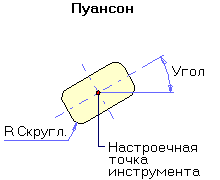|
Формирование технологических команд
|
|
|
|
Маршрут обработки может содержать специальные технологические команды - технологические объекты не связанные с непосредственной обработкой (снятием металла). При помощи технологических команд Вы можете задать общие особенности процесса обработки, такие как начальная, или конечная точка движения инструмента, плоскость холостых ходов и др.
Технологическая команда может быть задана в любой момент проектирования обработки.
11.1.1.1.1 Разделы по теме:

| Инструмент |

| Начало цикла |

| Безопасная позиция |

| Плоскость холостых ходов |

| Перезахват |

| Стоп |

| Останов |

| Отвод |

| Аппроксимация |

| Поворот |

| Комментарий |

| Команда пользователя |

| Вызов подпрограммы |

| Вызов цикла |

| Ручной ввод |

| Контрольная точка |
Инструмент
Технологическая команда Инструмент устанавливает параметры инструмента, который будет использован в последующих технологических переходах. Как правило, команда Инструмент используется перед вызовом подпрограмм или станочных циклов.
11.2.1 Формирование технологической команды “Инструмент”
1. Нажмите кнопку «Инструмент»  на панели «Технологические команды». Откроется диалог «Инструмент».
на панели «Технологические команды». Откроется диалог «Инструмент».
2. Выберите тип инструмента и задайте необходимые параметры.
3. Нажмите OK. Технологическая команда Инструмент будет сформирована. В строке подсказки появится сообщение: (ТО:# Инструмент: ***).
Параметры ТК «Инструмент»
Параметры технологической команды Инструмент задаются в диалоге «Инструмент». ADEM CAM позволяет задать геометрические параметры инструмента, корректоры, а также форму режущей части для токарного резца.

Тип инструмента
Различные типы технологических переходов требуют инструмент различного типа. Например, для выполнения перехода Фрезеровать необходим инструмент фреза, для перехода Пробить — пуансон.
|
|
|
Чтобы задать тип инструмента, выберите его название из открывающегося списка Тип.
Позиция
| Номер позиции инструмента. При автоматической смене, в зависимости от типа станка, параметр Позиция может определять позицию инструмента в револьверной головке, номер инструмента в магазине или номер инструментального гнезда. |

| |||||||||||||||||||

| Если параметр Позиция не будет изменен, то команда смены инструмента в управляющей программе сформирована не будет.
11.2.5 Задание формы и размера инструмента
Такие параметры инструмента, как Длина, Угол, R.Скругл, Диаметр и Вылет задают форму инструмента.
|
Размер
Для задания размера инструмента используется один из параметров: радиус, диаметр, ширина (для резца) или сечение (для пуансона).
| Радиус |
| Чтобы задать радиус инструмента, выберите тип параметра Радиус и введите соответствующее значение в поле диалога в группе Размер. Для токарного резца задается величина радиуса при вершине. |
| Диаметр |
| Чтобы задать диаметр инструмента, выберите тип параметра Диаметр и введите соответствующее значение в поле диалога в группе Размер. Диаметр сверла устанавливается автоматически равным диаметру первой окружности, указанной при задании КЭ Отверстие. |
|
|
|
| Сечение |
| Чтобы задать размер сечения прямоугольного пуансона, выберите тип параметра Сечение и введите размер по координате X в левое поле, и размер по координате Y в правое поле в группе Размер. |
| Ширина |
| Чтобы задать ширину прорезного (отрезного) резца, выберите тип параметра Ширина и и введите соответствующее значение в поле диалога в группе Размер. Знак определяет положение настроечной точки резца в соответствии с направлением осей координат. |

| 
|

| 
|

ADEM CAM позволяет Вам задавать форму режущей кромки токарного резца, используя 2D контур, записанный в библиотеку фрагментов. Чтобы получить дополнительные сведения о задании режущей кромки токарного резца, смотрите раздел «Задание формы режущей кромки».
Корректоры
Параметры, расположенные в группе Корректоры, позволяют Вам задавать корректоры по X, Y и Z осям, а также радиусный корректор.
По оси X
Чтобы задать номер линейного корректора по оси Х, введите соответствующее значение в поле По оси X.
По оси Y
Чтобы задать номер линейного корректора по оси Y, введите соответствующее значение в поле По оси Y.
По оси Z
Чтобы задать номер линейного корректора по оси Z, введите соответствующее значение в поле По оси Z.
Радиусный
Чтобы задать номер радиусного корректора, введите соответствующее значение в поле Радиусный. Включение коррекции на радиус инструмента формируется автоматически при выполнении перехода Фрезеровать с включенным параметром Коррекция R.
Вылет
Все перемещения система формирует и выдает в управляющую программу для настроечной точки инструмента с учетом вылета. Величина вылета указывается со знаком “+”, если режущая кромка смещена от настроечной точки в положительном направлении соответствующей оси, в противном случае со знаком “-”.
По оси X
Чтобы задать величину вылета инструмента по оси Х, введите соответствующее значение в поле По оси X.
По оси Y
Чтобы задать величину вылета инструмента по оси Y, введите соответствующее значение в поле По оси Y.
По оси Z
Чтобы задать величину вылета инструмента по оси Z, введите соответствующее значение в поле По оси Z.
|
|
|
|
|
|